La aplicación Photoshop en sí ya es una aplicación enorme que tiene un tamaño de 1.6 GB. Y esto no incluye el tamaño de los archivos temporales que creó. Y debido a esto, su computadora puede funcionar demasiado lentamente y, como resultado, tendrá dificultades para usar la aplicación.

Entonces con eso, les mostraremos al menos cómo borrar la caché de Photoshop en su computadora para liberar más espacio de almacenamiento. Si quieres borrar otra caché de Mac, puede ver el artículo vinculado para métodos específicos.
Parte 1. La mejor y más rápida forma de borrar la caché de PhotoshopParte 2. Cómo borrar la caché de Photoshop manualmente en MacParte 3. Conclusión
Parte 1. La mejor y más rápida forma de borrar la caché de Photoshop
Una de las mejores maneras de limpiar Photoshop caché es mediante el uso de un limpiador de Mac que es lo suficientemente potente como para hacer el trabajo. Y cuando se trata de limpiar cachés en tu Mac, no hay otro que el TechyCub Mac Cleaner.
TechyCub Mac Cleaner es una poderosa herramienta que seguramente puede limpiar su computadora Mac y liberar espacio. Esta herramienta viene con muchas funciones excelentes para limpiar su Mac. Viene con una pestaña Junk Cleaner en la que puede limpiar la basura de su sistema, basura de fotos, basura de correo electrónico.
También tiene otros módulos como Archivos grandes y antiguos, Desinstalador de aplicaciones y mucho más. Aquí hay un artículo que usa TechyCub Mac Cleanerc a desinstalar la aplicación. Entonces, veamos cómo esta herramienta borra el caché de Photoshop de la manera más fácil y rápida.
Paso 1: Lanzamiento TechyCub Mac Cleaner
Usando su computadora Mac, descargue e instale TechyCub Limpiador de Mac. Después de eso, simplemente inicie el programa y luego espere hasta que llegue a la pantalla principal. Una vez que esté en la pantalla principal, puede ver el estado de su Mac.
Mac Cleaner
Escanee su Mac rápidamente y limpie los archivos basura fácilmente.
Verifique el estado principal de su Mac, incluido el uso del disco, el estado de la CPU, el uso de la memoria, etc.
Acelera tu Mac con simples clics.
Descargar gratis
Paso 2: seleccione el módulo de limpieza de basura
Simplemente haga clic en la pestaña "Junk Cleaner" ubicada en la parte izquierda de su pantalla. Y luego, haga clic en el botón Escanear y deje que comience el proceso de escaneo. Esto escaneará su Mac en busca de todos sus cachés y archivos basura, incluidos sus cachés de Photoshop.

Paso 3: Vista previa de la caché de Photoshop
Cuando se complete el proceso de escaneo, verá diferentes tipos de archivos basura y caché. Simplemente haga clic en "Caché de la aplicación" y busque el caché de Photoshop desplazándose hacia abajo en la lista. También puede hacer esto con la barra de búsqueda.

Paso 4: Localiza la memoria caché de Photoshop
Simplemente haga clic en todos los cachés de Photoshop que desee eliminar por completo de su Mac. Simplemente haga clic en el pequeño círculo al lado de cada archivo para seleccionarlos. También puede hacer clic en "Seleccionar todo" si desea eliminar todos los cachés.
Paso 5: Limpiar la caché de Photoshop
Después de elegir todos los cachés de Photoshop, presione el botón Limpiar justo debajo de su pantalla. Ahora, TechyCub Mac Cleaner comenzará a limpiarlos todos, por lo que solo tiene que esperar hasta que finalice el proceso.

Parte 2. Cómo borrar la caché de Photoshop manualmente en Mac
Ahora, si quieres saber cómo borrar el caché de Photoshop en Mac manualmente, entonces todo lo que tienes que hacer es seguir los pasos que te mostraremos a continuación. La aplicación de Photoshop en sí viene con una función que puede usar para limpiar todos sus cachés de Photoshop. Y para saber más sobre cómo puede usar eso, esto es lo que debe seguir.
Paso 1: simplemente abre la aplicación Photoshop en tu Mac.
Paso 2: luego navegue hasta la barra de menú de la aplicación y luego haga clic en Editar.
Paso 3: Luego, podrá ver un menú emergente en su pantalla. Desde allí, simplemente lleve el cursor del mouse hacia él y luego haga clic en la opción Purgar.
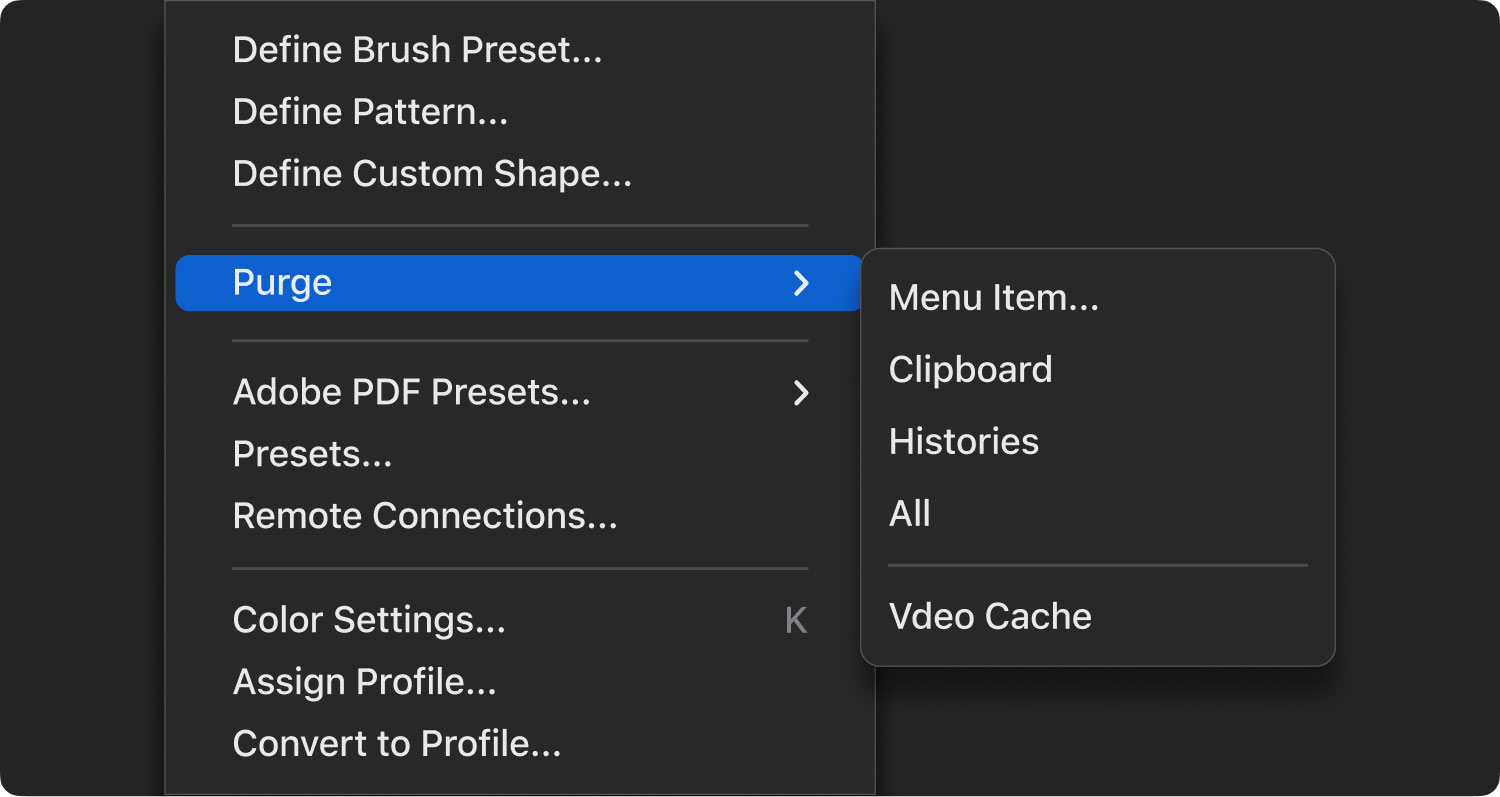
Paso 4: Luego, en su pantalla, podrá ver opciones como Historias, Todo, Portapapeles y Deshacer.
Paso 5: Entonces, de las opciones enumeradas en su pantalla, simplemente seleccione todos los elementos que desea limpiar. O también puede hacer clic en el botón Todos para elegirlos todos a la vez. Esto luego eliminará todos los cachés de Photoshop que tenga a la vez.
Parte 3. Conclusión
Saber cómo borrar el caché de Photoshop en tu Mac es realmente algo muy fácil de hacer. Y será mucho más fácil para ti si eliges usar TechyCub Mac Cleaner porque esta es una herramienta efectiva que lo ayudará a hacer el trabajo. Además, esto también le dará a tu Mac un impulso en su rendimiento.
